YouTube 是一個大型的視頻串流平台,擁有各種各樣的內容。從教育和專業教程到有趣又娛樂的素材,你永遠不會缺少選擇。你只需瀏覽首頁或搜尋特定主題即可。在短短一兩分鐘內,YouTube 就會給你帶來超乎預期的內容。無限滑動和瀏覽無數的視頻內容真的很不錯。但有時你可能會發現很難找到你想看的特定視頻。別擔心。如果你也遇到這個困境,你可以透過AI YouTube 影片重點摘要工具來解決。這個工具能幫助你在不觀看影片的情況下,獲得推薦視頻的重點內容。是不是很厲害?
在本文中,我們將介紹AI YouTube 影片摘要工具的重點與好處,並會推薦一些強大的AI 工具來摘要 YouTube 影片。請繼續閱讀以了解更多資訊。
什麼是 AI YouTube 影片摘要工具,該如何使用?
無可否認,內容全面且資訊豐富的 YouTube 影片內容對我們很有幫助。它提供了大量的想法、概念和知識,確實可供我們善加利用。然而,當這些內容的時長變得過於冗長時,問題便會浮現。大多數人在影片內容長達 45 分鐘甚至更久時,很容易感到壓力山大。你也是這樣嗎?不用擔心,這沒什麼大不了。如前所述,AI YouTube 摘要工具正好能大派用場。
簡單來說,AI YouTube 影片摘要工具是一種可以產生影片內容摘要的工具。基本上,它會分析你的影片內容,提取重點,然後從中撰寫摘要。透過高度複雜的轉錄、分析與自訂化程序,摘要的精確度和準確性都能獲得保障。只要選對工具,你就可以安心獲得高品質的輸出結果。
目前有很多 AI YouTube 摘要工具可以讓你使用。你想試試其中一種嗎?如果想,那就看看下面的清單吧。
Wondershare Filmora 的 AI 影片摘要工具即將登場
上述所推薦的 AI YouTube 摘要工具對此確實很有幫助。試想一下,僅幾分鐘就能拿到一支長達一小時的 YouTube 影片摘要。當然,這確實很方便,尤其當你沒太多時間處理這類工作時。同樣的便利也可應用於影片剪輯。假設你有數段片段要剪輯成完整內容,如果你了解每段影片的摘要,在時間軸安排上會更加游刃有餘。別擔心,Wondershare Filmora 即將升級其 AI 協作剪輯功能並納入 AI YouTube 摘要工具。官方推出後,你便可直接在平台內為影片片段生成摘要。
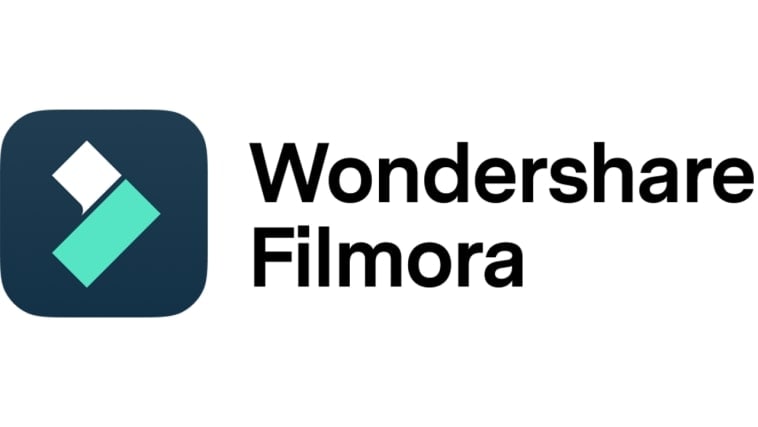
當然可以。Wondershare Filmora 即將推出的 AI 影片摘要功能,將會提升影片編輯者的一般工作流程。請務必盡快體驗這款工具,享受其驚人的好處。在等待正式上線期間,Filmora 中已有的一些工具也可以在某種程度上協助你。你想知道有哪些工具嗎?如果想了解更多,請參考下方的詳細介紹。
Syllaby
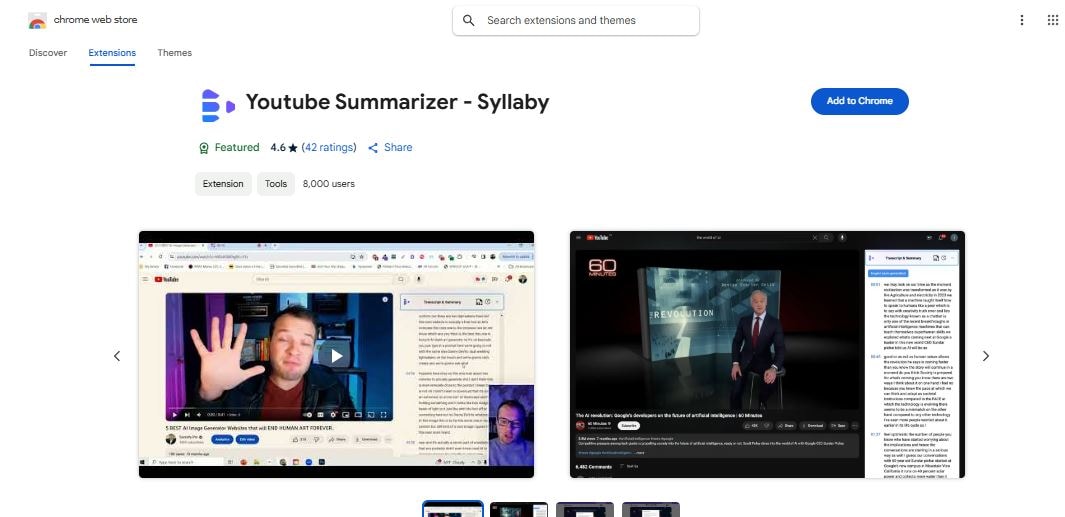
你可以考慮的第一個 AI YouTube 摘要工具是 Syllaby。這個 YouTube 摘要器可以作為 Chrome 擴充功能安裝,並隨時隨地在你的桌面上使用。啟用後,你只需在 YouTube 上觀看影片並在工作區內設置 Syllaby 面板即可。你想試試看嗎?如果想的話,請查閱以下詳細資訊以進一步了解。
主要特點
- 即時影片逐字稿
- 可根據影片時間戳輕鬆導航
- 可為各類型影片提供準確摘要
- 可靠地從 YouTube 影片中提取重要資訊與關鍵要點
優點
- 它幫助你節省大量整理與撰寫 YouTube 影片摘要的時間。
- 操作介面非常直觀,讓導航變得簡單又有效率。
- 它讓你能夠與你的團隊進行即時協作。
缺點
- 新用戶可能需要熟悉這個平台,才能發揮其最大效益。
- 可能需要增加一些離線功能,讓用戶在沒有網路連線時執行基本任務。
Krisp

接下來你可以考慮的工具是 Krisp。它是一款功能強大的程式,提供大量用於音訊處理、錄製與串流的 AI 工具。然而,它的功能不只如此。Krisp 也可以作為 AI YouTube 影片摘要工具來使用。所以,也請你探索這個功能並盡量加以利用。你想試試看嗎?如果有興趣,請參考下方的詳細說明。
主要特點
- 先進的 AI 準確度與精確性
- 即時會議摘要功能
- 強大的用戶資料安全性
- 可整合的工具
優點
- 只需點擊幾下即可總結 YouTube 影片。
- 其介面非常容易使用和導航。
- 輸出會即時生成。
- 免費使用。此外,其他工具的高級訂閱費用也不算高。
缺點
- 除了英文之外,轉錄功能可能需要添加更多支持的語言。
- 有些用戶可能會覺得免費方案提供的工具非常有限。
Notta
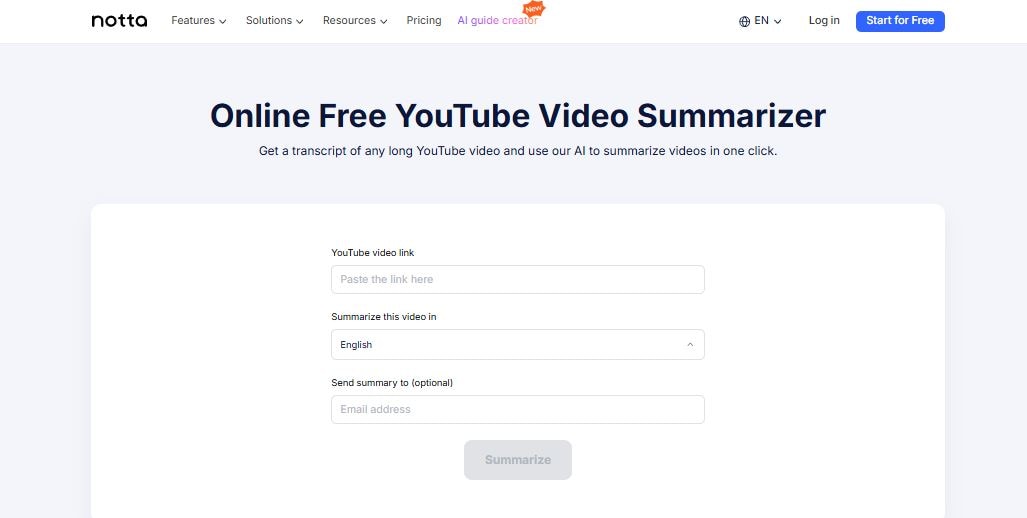
最後要介紹的是 Notta。這是一個以 AI 驅動的程式,專注於語音轉錄和會議筆記等任務。當然,先進的語音轉文字功能讓你可以將 Notta 作為 AI YouTube 摘要工具使用。只需片刻,它即可分析 YouTube 內容,快速產出精確的摘要供你參考。你想試試看嗎?如果有興趣,請查看以下詳細資訊以了解更多內容。
主要特點
- 即時生成摘要
- 提供預設的摘要模板和提示
- 精確呈現關鍵資訊
- 一鍵式摘要解決方案
優點
- 它不僅可以轉錄和摘要 YouTube 影片,還能處理現場會議。
- 它支援超過 42 種語言,可用於轉錄及 YouTube 影片摘要。
- 它可以輕易整合至其他相關應用程式。
缺點
- AI 的拼寫與複雜語法能力可能需加強,以避免誤解。
- 免費方案下的可用工具可能不足以滿足所有用戶的需求。
AI YouTube 影片摘要工具的常見應用情境
YouTube 平台上多元的資源對許多人都非常有益。他們將這些資料用於工作、學校及娛樂。因此,AI YouTube 摘要工具也變得十分受歡迎。各行各業皆在探索並逐步將此工具整合至日常運作中。想知道有哪些嗎?若想進一步了解這方面的內容,請參閱下方清單。
教育
從科學和數學到英語和歷史,YouTube 提供大量教育資源。許多學生甚至教師都將這些影片納入他們的學習工具。因此,AI YouTube 摘要工具確實能幫助他們善加利用這些教育內容。

商業
你的公司會在 YouTube 發布過去的網路研討會嗎?如果有,那很好。為了讓自己更容易取得資訊,試著使用 AI YouTube 摘要工具。你不需要花數小時收看,只需幾分鐘就能輕鬆取得重點摘要並閱讀。
研究
YouTube 上有些影片包含非常有價值的資訊,可應用於各類研究。如果你正在進行相關研究,不妨考慮使用 AI YouTube 摘要工具來更有效地擷取資訊。

廣告
競爭對手分析確實是行銷人員必須經常執行的重要流程。雖然這項工作通常非常花時間,你可以利用某些 AI 工具讓工作更容易。如果你正在分析競爭對手發布的宣傳影片,可以利用 AI YouTube 摘要工具。它能協助你快速擷取所需資訊,而不必花費太多時間。
醫療保健
醫療專業人員不斷提升知識,以提供我們最佳服務。YouTube 提供了一些可用的資源。如果他們沒有太多時間觀看這些教材,AI YouTube 影片摘要工具可以協助他們取得重點摘要,只需閱讀內容並記錄要點即可,就是這麼簡單。
獎勵提示:如何用Filmora製作精彩的YouTube影片
如前所述,Wondershare Filmora 配備了多種工具,可用於各類型的影片剪輯。至於 YouTube 影片摘要,你可以透過手動縮短片長來完成。要開始使用,請先熟悉平台內可用的工具。請參閱下方清單。
- 簡單與進階影片編輯: 它配備了許多工具,能幫助你輕鬆快速地進行各種影片編輯技巧。
- 多元創意資源: 平台內擁有大量創意素材庫,隨時可供存取。支援的檔案類型包括圖庫圖片、影片剪輯、音效片段、特效、濾鏡等。
- 現成影片範本: 提供大量預設的影片範本,可依個人喜好輕鬆自訂。
- 人工智慧: 提供多項 AI 工具,可輕鬆整合於製作流程之中。Smart Short Clips 便是其中之一,可於等候 AI YouTube 摘要工具時作為替代方案。
- 彈性的影片匯出選項:它允許你以不同格式渲染和導出影片。支援的檔案類型包括MP4、WMV、AVI、MOV、F4V、MKV、3GP、MPEG-2、WEBM、GIF 和 MP3。
智慧短片精華
和根據文字產生摘要類似,你也可以產生影片格式的摘要。多虧了智慧短片精華。基本上,它協助你從影片中擷取精彩片段,並將其轉換為多個短片。你打算親自試試看嗎?如果是的話,請參閱以下詳細資訊以了解更多。
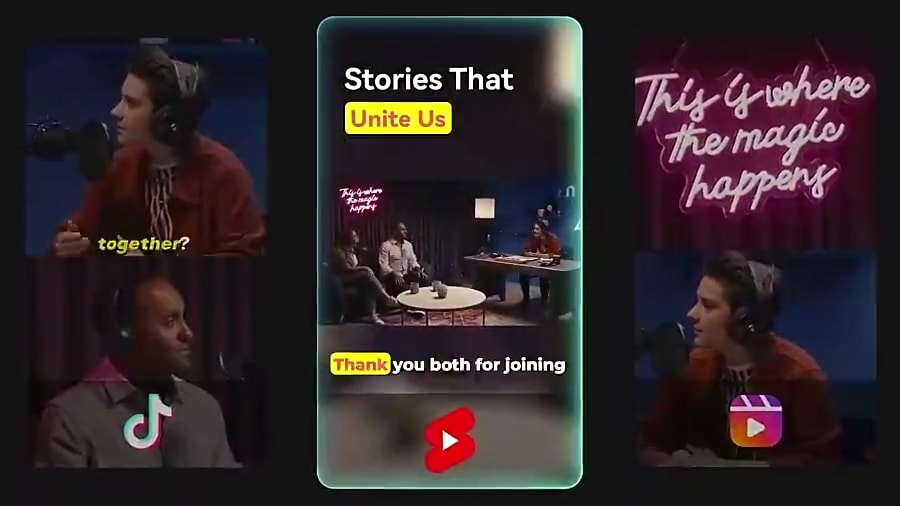
- 它能夠分析不同類型的影片並識別其關鍵時刻。
- 它提供插入旁白和背景音樂到專案中的選項。
- 它允許你根據喜好裁切、分割或重新編排片段。
- 它整合了多個社交媒體平台,使影片匯入與發佈更加容易。
逐步指南
儘管它提供進階影片編輯功能,Wondershare Filmora 仍然直覺且反應迅速。無論是透過AI還是手動編輯,都不會讓你在摘要YouTube影片時感到困難。你想試試看嗎?如果是的話,請參考下方教學。請仔細閱讀說明並依照步驟操作。
手動裁切長片
步驟 1: 從其官方網站下載 Wondershare Filmora。下載後,請安裝在您的電腦上。
步驟 2:之後,在桌面上啟動新安裝的影片剪輯軟體。載入後,前往主介面並點擊「新專案」開始剪輯。或者,往下捲動到「本地專案」區域,若有可用的專案,可以開啟現有的會話。
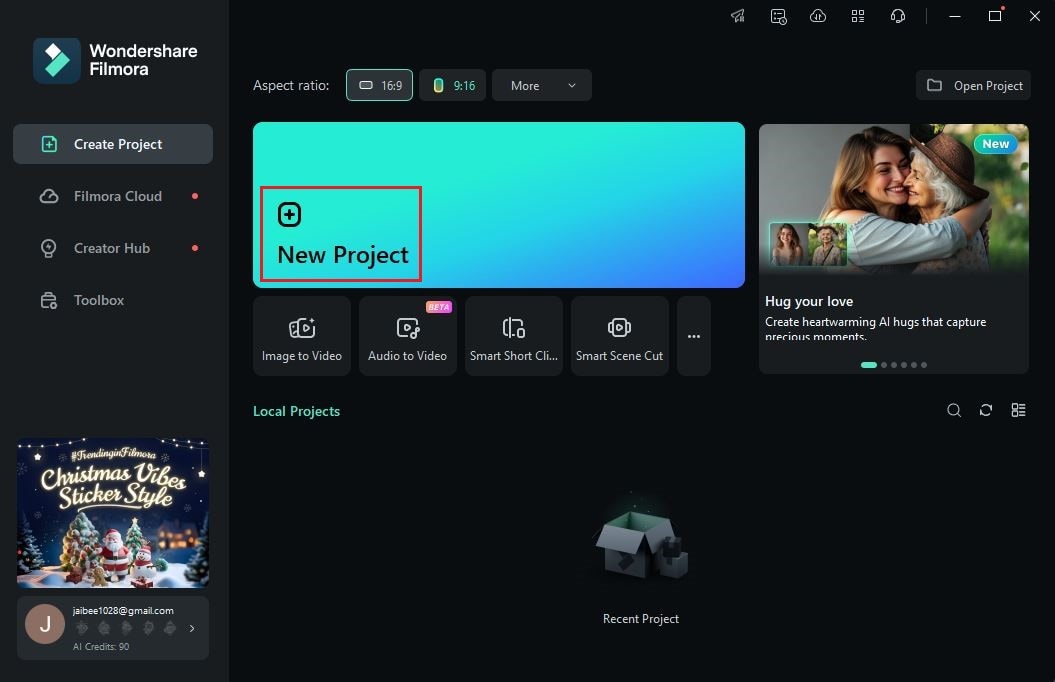
步驟 3: 接著,前往「元素面板」,並在「媒體」分頁下點選「匯入」。選取所有您要使用的檔案並上傳到平台。素材準備好後,拖曳到編輯時間軸進行後續自訂。
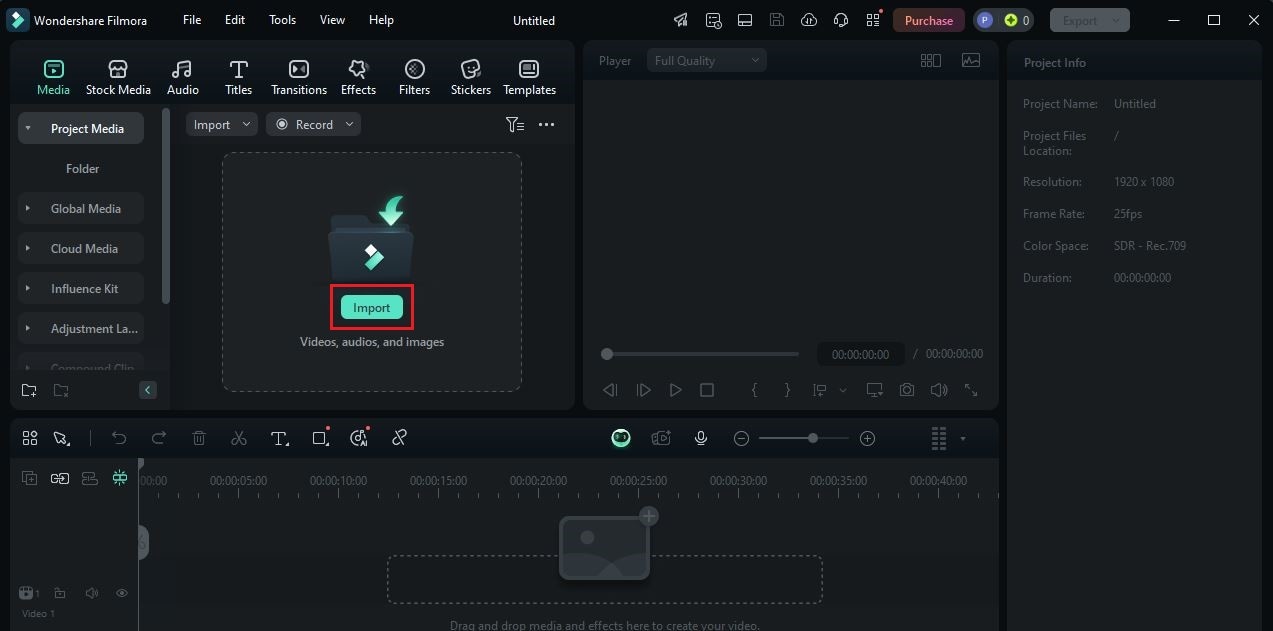
步驟 4: 此時,您可以開始剪輯和分割影片片段了。別擔心,操作很簡單。首先,前往編輯器時間軸並選取影片片段。
步驟 5: 拖曳播放頭至您希望剪切影片的具體時間點。完成後,點擊播放頭旁的「剪刀」圖示。選定的片段就會根據您的設定被裁切。
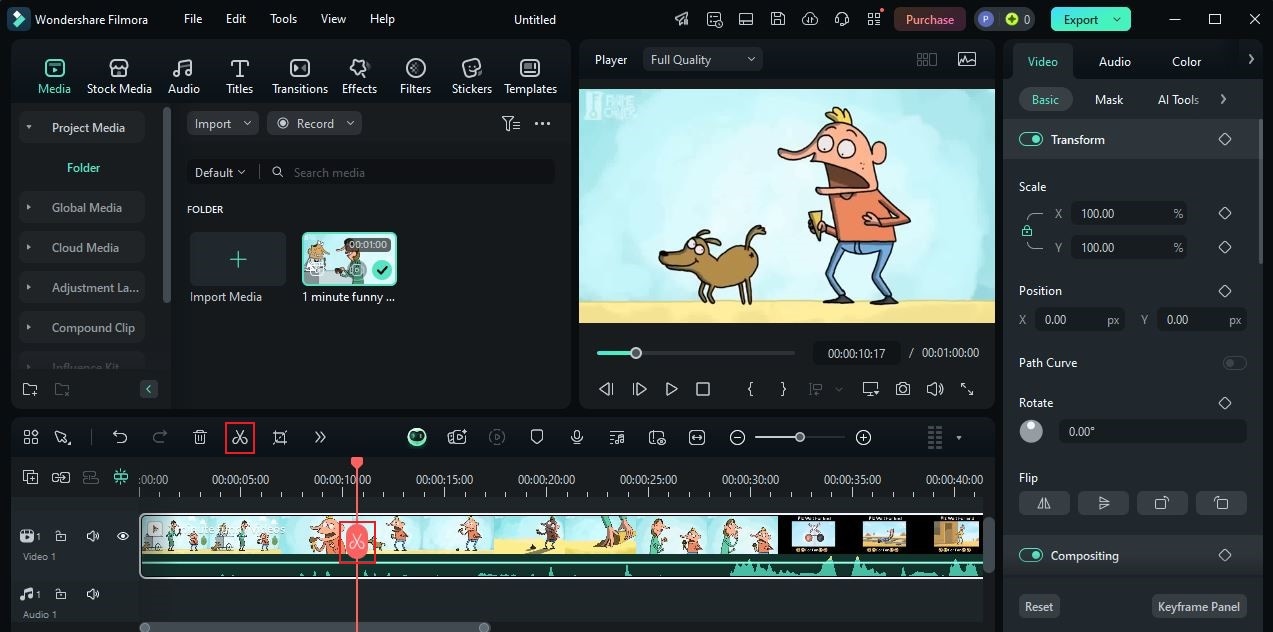
步驟 6:或者,您也可以裁剪影片片段的某些部分。要這麼做,將滑鼠移到影片軌道的最右側或最左側邊緣。當顯示出修剪圖示時,按住並拖曳以刪除不需要的部分。
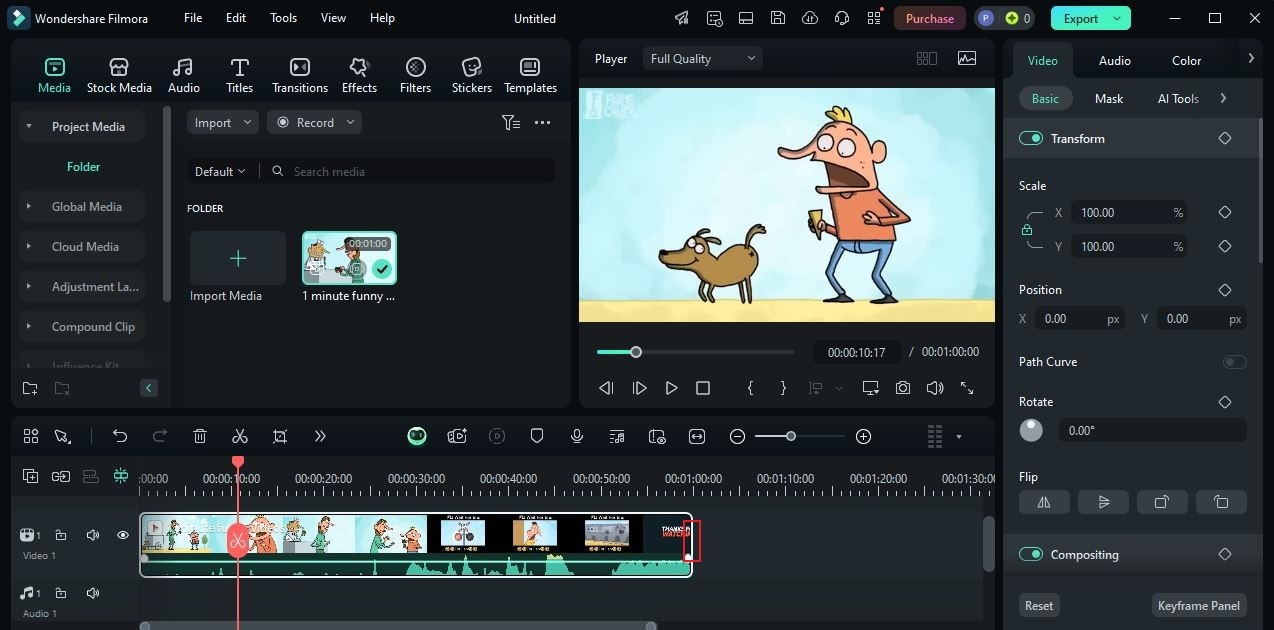
步驟 7:對您的影片專案進行最後調整。完成後,播放並檢視輸出結果。若您滿意成果,請點擊預覽面板上方的匯出按鈕來渲染影片並將副本保存到電腦。否則,請繼續編輯影片直到達到理想成效。
利用智慧短片縮短長影片
步驟 1:在 Wondershare Filmora 主面板上,尋找並選擇「智慧短片」。若未看到該選項,請點擊「更多選項」按鈕來瀏覽與存取完整集合。
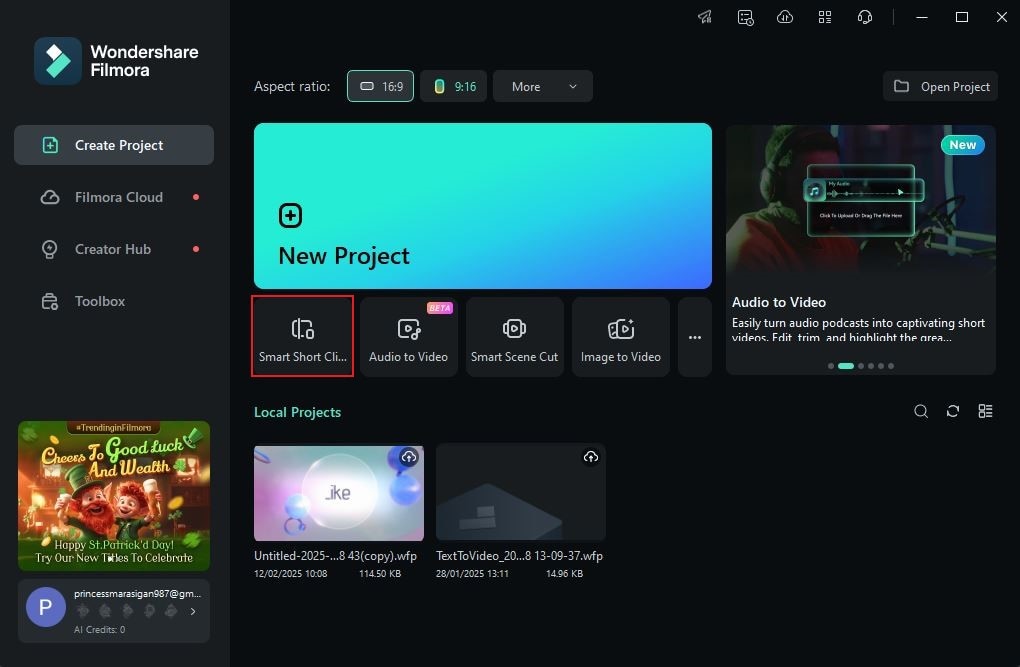
步驟 2:之後,點擊上傳標籤並選擇您要導入的影片。或者,您也可以使用已在 YouTube 頻道發佈的影片。只需登入您的啟用帳戶,然後在指定欄位輸入影片網址即可。
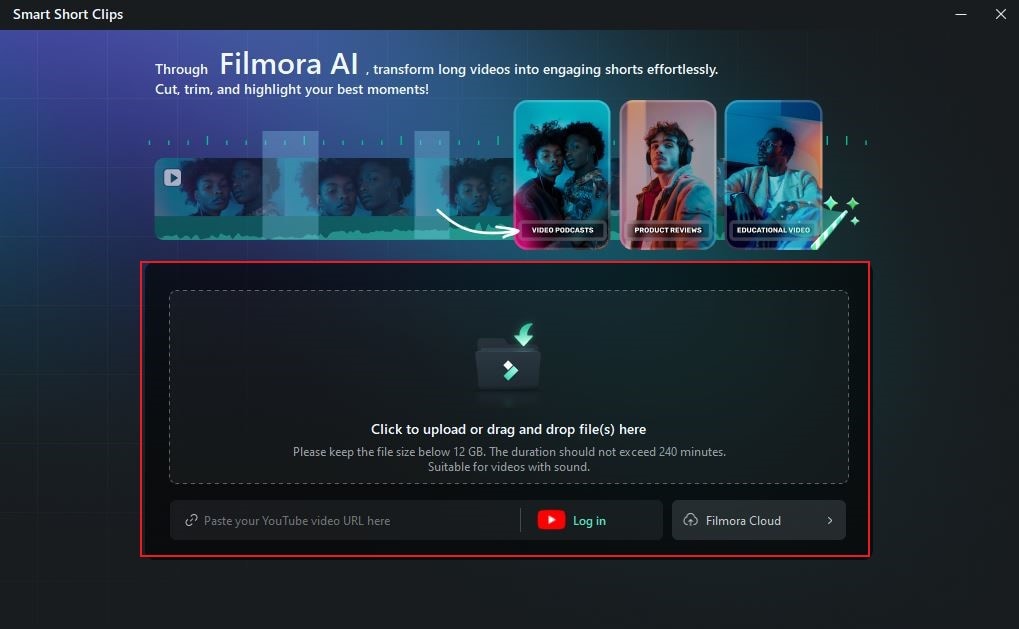
步驟 3:存取右上角的專案資訊設定,然後做出您想要的更改。例如,指定偏好語言、時長、主題、長寬比與範本。完成後,點選「產生」以繼續。
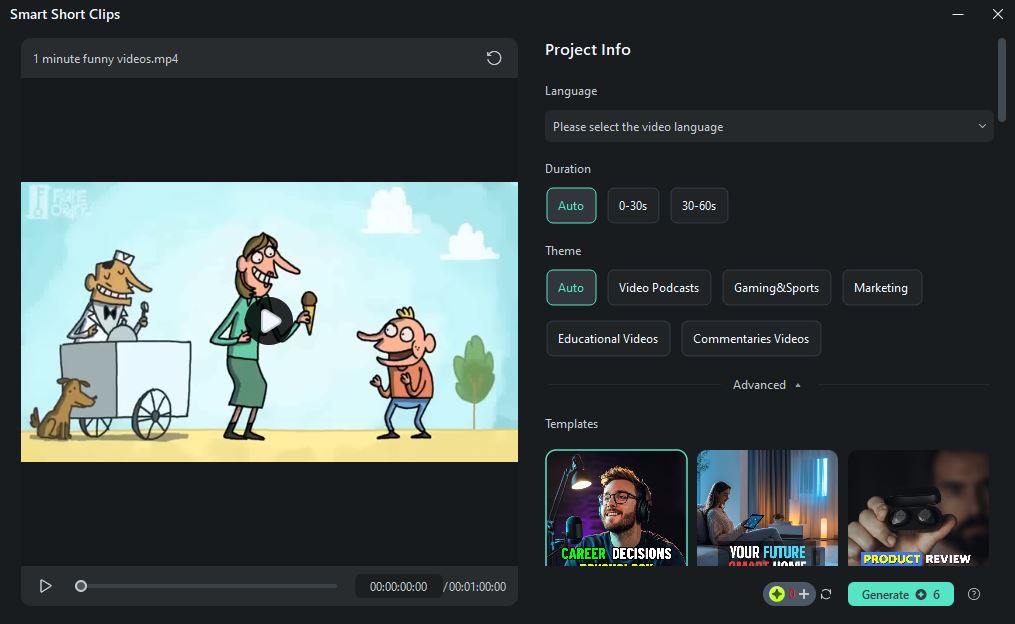
步驟 4:Wondershare Filmora 會隨後產生影片的多個版本。請播放並檢視每個選項,然後選擇您的偏好片段。如想立即保存產出,請點擊「匯出」;否則,點擊「編輯」以進一步自訂,可修訂字幕、添加文字樣式等。
結論
有時候,觀看影片並不是那麼有趣又刺激。如果內容過長且資訊過於擁擠,最終觀看變成了一種苦差事。別擔心,很多人其實都遇到同樣的不便。如果你也是其中之一,試試用AI來總結YouTube內容吧!你能快速掌握重點,無需全部觀看。可以參考上方推薦的線上工具列表並逐一試用。至於影片編輯軟體,記得關注Wondershare Filmora即將推出的AI YouTube影片摘要功能!這款強大的軟體很快會更新AI Copilot Editing,並納入AI YouTube摘要功能。等它正式推出後,別忘了好好體驗這個超棒的工具;同時可用Wondershare Filmora製作精彩影片。






